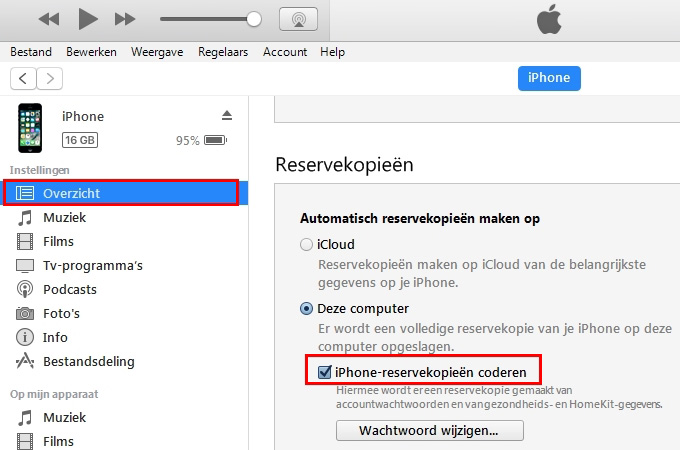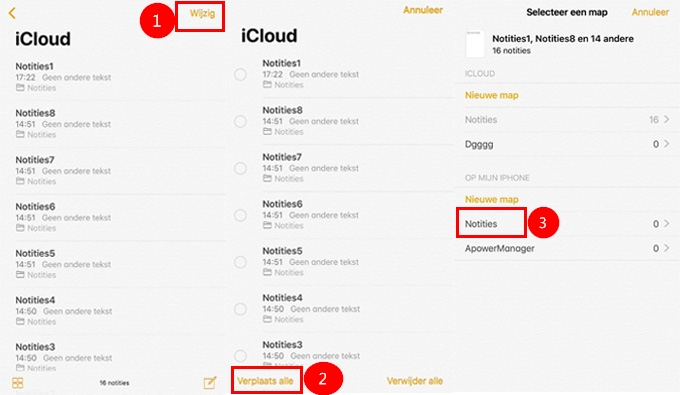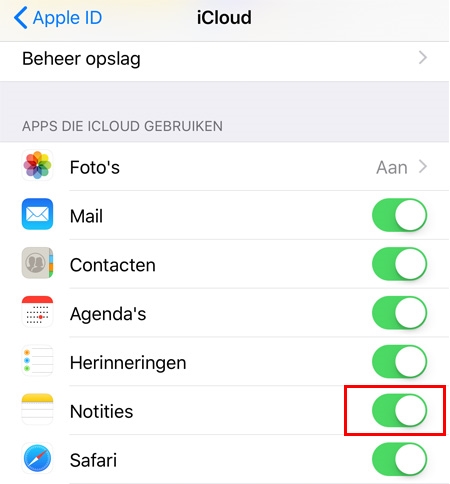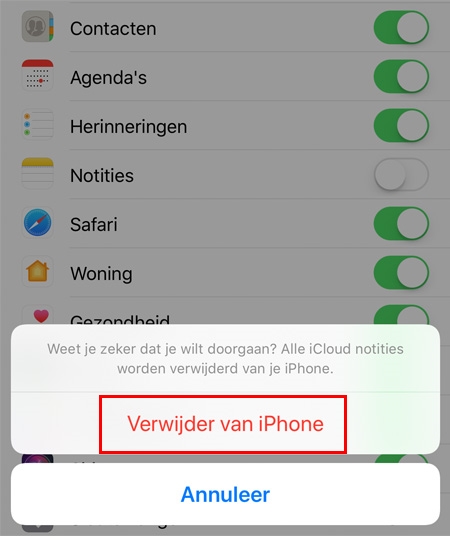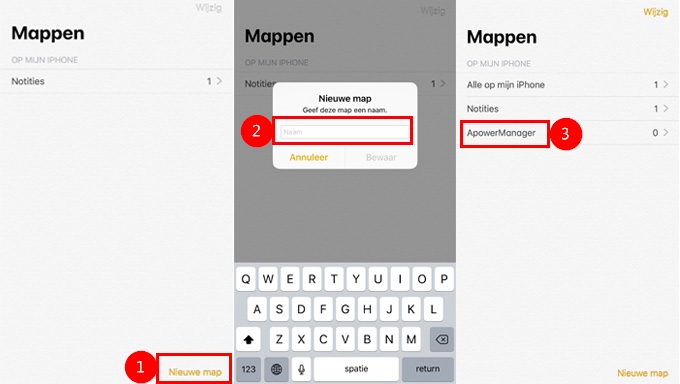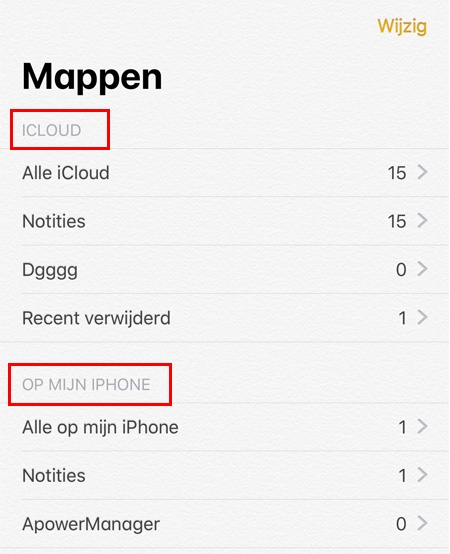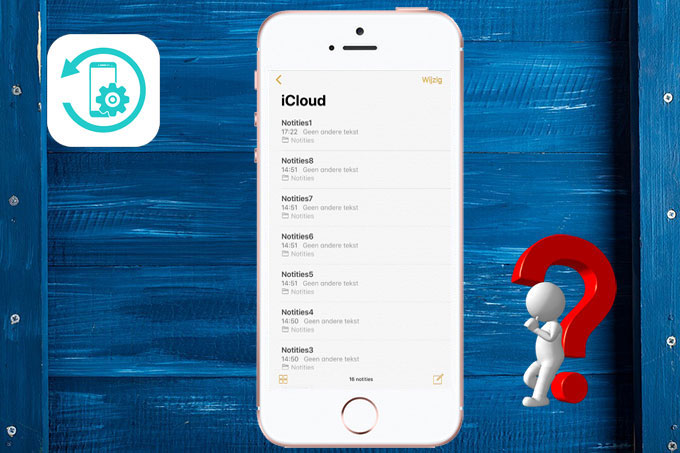
Wanneer ik mijn iPhone verbind met ApowerManager, kan ik mijn notities niet zien. Ik heb mijn iPhone meerdere keren vernieuwd en verbonden. Het toont nog steeds geen notities. Kan je me a.u.b. helpen? Heel erg bedankt!
Oplossingen voor ApowerManager Kan iOS Notities Niet Lezen
Voor apparaat met iOS 11
Als je apparaat werkt op iOS 11 en hoger en ApowerManager je notities niet kan tonen, is dat waarschijnlijk omdat de notities gecodeerd zijn. Volg a.u.b. de onderstaande stappen:
- Verbind je iOS-apparaat met iTunes via USB-kabel.
- Klik op je apparaat. Onder Overzicht zie je de Reservekopieën-optie. Vink iPhone-reservekopieën coderen.
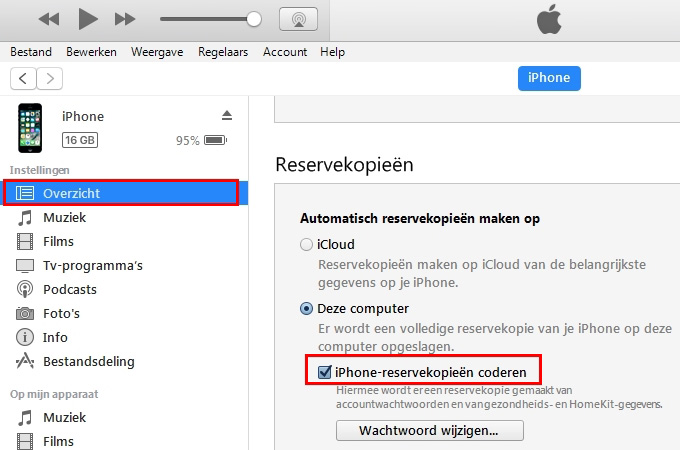
- Geef je wachtwoord in en wacht totdat de backup afgerond is.
- Verbind opnieuw met ApowerManager en probeer nogmaals.
Voor apparaat met iOS 10 of lager
Voor apparaten lager dan iOS 11, is het waarschijnlijk omdat je je notities geüpload hebt op iCloud.
Methode Een: Notities direct uitschakelen in iCloud
Ga a.u.b. naar Instellingen > iCloud, schakel de knop achter Notities uit. Wanneer je een vraag ziet, kies dan Verwijder van iPhone.

Opmerking: Op deze manier kan ApowerManager alle notities lezen die je nog zult maken, maar kan het je vorige notities niet tonen, omdat ze nog steeds op je iCloud opgeslagen zijn. Als je wilt de ApowerManager de voordien gemaakte notities leest, volg dan a.u.b. de tweede methode voordat je de iCloud-notities verwijderd van je iPhone.
Methode Twee: Notities Verplaatsen van iCloud naar iPhone/iPad
Eerst en vooral, open a.u.b. Notities-app en kijk of er een tab OP MIJN IPHONE is onder Mappen.

Er is een tab “OP MIJN IPHONE”
- Tik op iCloud > Wijzig > Verplaats alle, en sla ze op in Notities of andere mappen in het tab OP MIJN IPHONE.
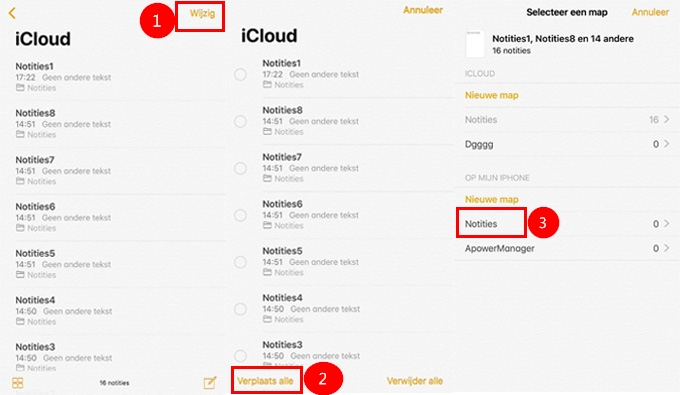
- Eens alle notities verplaatst zijn, ga je naar Instellingen > iCloud en schakel je Notities uit.
Er is geen tab “OP MIJN IPHONE”
- Open Instellingen > iCloud, schakel Notities uit.
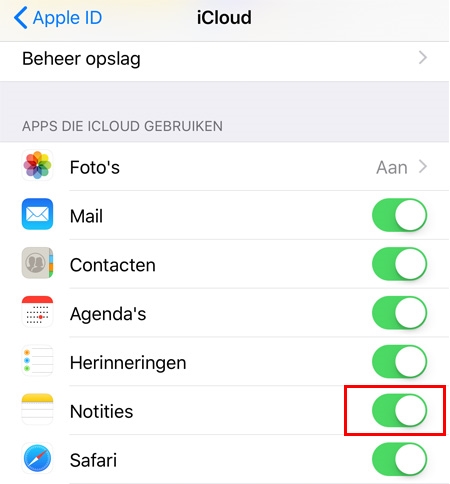
- Wanneer een vraag verschijnt, tik je op Verwijder van iPhone. Maak je niet ongerust. Je zult de notities niet verliezen, want ze zijn nog steeds opgeslagen op je iCloud.
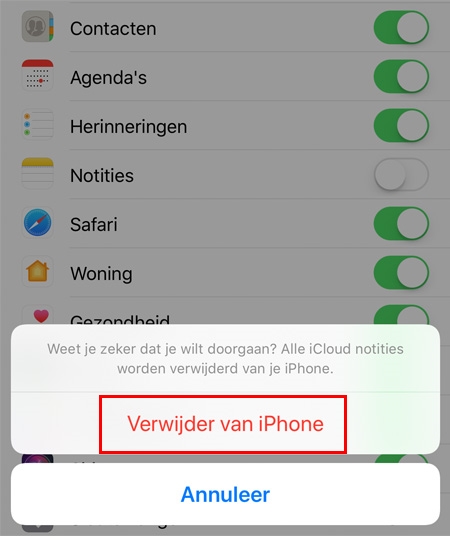
- Daarna op je de Notities-app, tik je op Nieuwe map en maak je een nieuwe map aan.
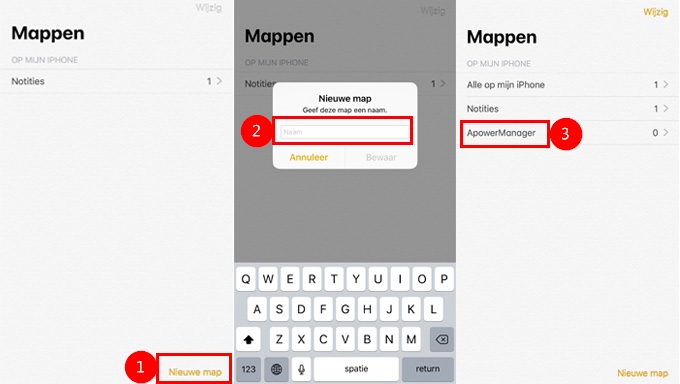
- Ga dan terug naar Instellingen > iCloud, schakel Notities opnieuw in.
- Open de Notities-app nogmaals waar je nu twee tabs ziet: ICLOUD en OP MIJN IPHONE. Wacht totdat het synchroniseren van iCloud afgerond is.
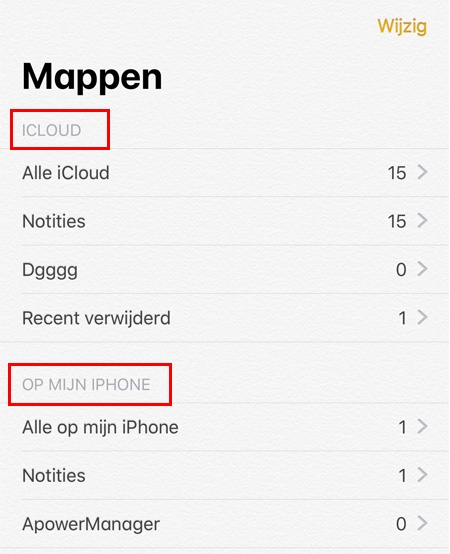
- Kies iCloud > Wijzig > Verplaats alle om de notities van iCloud naar je iPhone te verplaatsen.
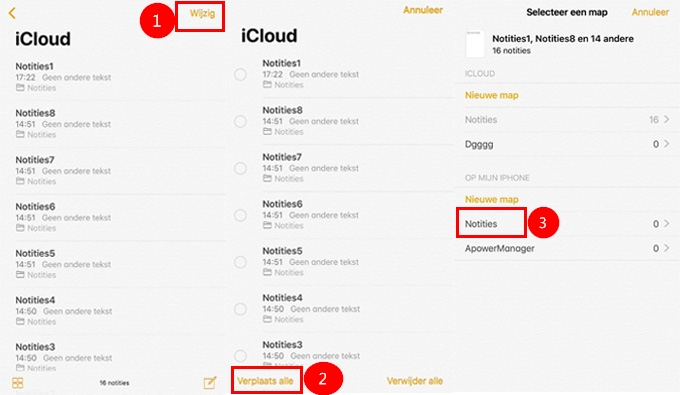
- Ga naar Instellingen > iCloud en schakel Notities uit.
Eens klaar, kan je je iPhone verbinden met ApowerManager en zullen de notities die eerst op je iCloud opgeslagen waren verschijnen.
Opmerking: als je andere mappen hebt aangemaakt naast de standaardmap “Notities”, zullen de opties “Alles iCloud” of “Alles op Mijn iPhone” verschijnen. Als je geen nieuwe mappen gemaakt hebt, zal je deze opties niet zien. In dat geval moet je enkel naar de standaardmap “Notities” gaan om de notities te verplaatsen.
Nog Een Ding
Je kunt nog meer oplossingen vinden in onze categorie Veelgestelde Vragen. We nodigen je uit om deel te nemen aan de discussies over het programma in ons forum.